Canon IJプレビューの画面説明
Canon IJプレビューは、実際に印刷を行う前に、どのような印刷結果になるかを表示するためのアプリケーションソフトです。
プリンタードライバーで設定した内容が反映されたプレビューで、レイアウト、印刷順序、ページ数などを確認することができます。また、用紙の種類や給紙方法の設定を変更することもできます。
印刷前にプレビューを表示するときは、プリンタードライバーの設定画面を開き、[基本設定]シートで[印刷前にプレビューを表示]にチェックマークを付けてください。
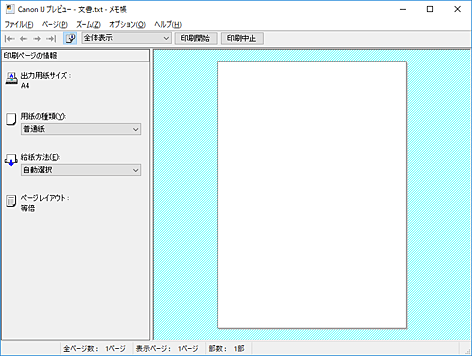
- [ファイル]メニュー
-
印刷時の動作を選びます。
- [印刷開始]
-
Canon IJプレビューを終了してから、現在プレビュー表示している文書の印刷を開始します。
ツールバーの[印刷開始]と同じ機能です。 - [印刷中止]
-
Canon IJプレビューを終了し、現在プレビュー表示している文書の印刷を中止します。
ツールバーの[印刷中止]と同じ機能です。 - [終了]
- Canon IJプレビューを終了します。
- [ページ]メニュー
-
次のコマンドで、表示するページを選びます。
[ページの指定...]を除いて、ツールバーでも選べます。 参考
参考- スプール中の場合、スプール済みの最後のページが最終ページとなります。
- [ページ設定]シートの[ページレイアウト]で[割り付け]、[分割/ポスター]、または[冊子]が指定されている場合、ページ数はアプリケーションソフトで作成した原稿のページ数ではなく、印刷時の用紙の枚数になります。
- 手動両面印刷の場合、先に印刷される表のページをまとめて表示してから、裏のページが表示されます。
- [先頭ページ]
-
文書の先頭ページを表示します。
現在表示されているページが先頭の場合、グレー表示となり、選べません。 - [前のページ]
-
現在表示されているページの前のページを表示します。
現在表示されているページが先頭の場合、グレー表示となり、選べません。 - [次のページ]
-
現在表示されているページの次のページを表示します。
現在表示されているページが最後の場合、グレー表示となり、選べません。 - [最終ページ]
-
文書の最終ページを表示します。
現在表示されているページが最後の場合、グレー表示となり、選べません。 - [ページの指定...]
-
[ページの指定]ダイアログボックスを表示します。
表示するページをページ番号で指定することができます。
- [ズーム]メニュー
-
実際に用紙に印刷されるサイズと、プレビューの表示サイズの比率を選びます。
ツールバーのドロップダウンリストボックスからも選べます。- [全体表示]
- 用紙1枚分を1ページとして、ページ全体を表示します。
- [50%]
- 実際に用紙に印刷されるサイズの50%に縮小して表示します。
- [100%]
- 実際に用紙に印刷されるサイズで表示します。
- [200%]
- 実際に用紙に印刷されるサイズの200%に拡大して表示します。
- [400%]
- 実際に用紙に印刷されるサイズの400%に拡大して表示します。
- [オプション]メニュー
-
コマンドを選ぶと、次の情報を表示します。
- [印刷ページの情報を表示する]
-
プレビュー画面の左側に、印刷時の設定情報(出力用紙サイズ、用紙の種類、ページレイアウトなど)をページごとに表示します。
この画面では、用紙の種類や給紙方法の設定を変更できます。
- [ヘルプ]メニュー
- このメニューを選ぶと、Canon IJプレビューのヘルプを表示したり、バージョンや著作権情報を確認したりすることができます。
- [印刷開始]
-
Canon IJプレビューを終了してから、現在プレビュー表示している文書の印刷を開始します。
スプール中でも、クリックできます。 - [印刷中止]
-
Canon IJプレビューを終了し、現在プレビュー表示している文書の印刷を中止します。
スプール中でも、クリックできます。 - [印刷ページの情報]画面
-
プレビュー画面の左側に、印刷時の設定情報をページごとに表示します。
この画面では、用紙の種類や給紙方法の設定を変更できます。 重要
重要- アプリケーションソフトから用紙の種類や給紙方法の設定を行っている場合は、その設定が優先され、設定の変更が無効になることがあります。
- [出力用紙サイズ]
- 印刷する文書の用紙のサイズを表示します。
- [用紙の種類]
- 印刷する文書の用紙の種類を選ぶことができます。
- [給紙方法]
- 印刷する文書の給紙方法を選ぶことができます。
- [ページレイアウト]
- 印刷する文書のページレイアウトを表示します。

